OBS Studio est un logiciel très performant pour l’enregistrement et la diffusion d’écran. Il est difficile de trouver des applications payantes offrant un éventail de fonctionnalités équivalent. Avec OBS, les utilisateurs peuvent intégrer des superpositions, composer des scènes, passer d’une scène à l’autre, enregistrer l’audio du bureau, et bien plus encore. Cependant, par défaut, l’application sauvegarde les vidéos au format MKV, un format qui n’est pas toujours compatible avec de nombreux logiciels de montage vidéo.
Conversion de MKV en MP4 avec OBS
Bien qu’OBS produise initialement des fichiers MKV, il est tout à fait possible de les convertir en MP4, tout comme on le ferait avec n’importe quel autre format de fichier vidéo. De plus, il est possible de modifier le format d’enregistrement par défaut d’OBS afin de générer directement des fichiers MP4, évitant ainsi l’étape de conversion.
Procédure de conversion MKV vers MP4
De nombreux outils en ligne permettent de transformer un fichier MKV en MP4. Nous vous suggérons d’utiliser CloudConvert pour cette tâche.
Rendez-vous sur CloudConvert.
Cliquez sur le bouton « Sélectionner les fichiers ».
Choisissez le fichier MKV à convertir.
Si nécessaire, modifiez la qualité du fichier de sortie en cliquant sur l’icône de clé.
Cliquez sur « Convertir ».
Téléchargez le fichier MP4 obtenu.
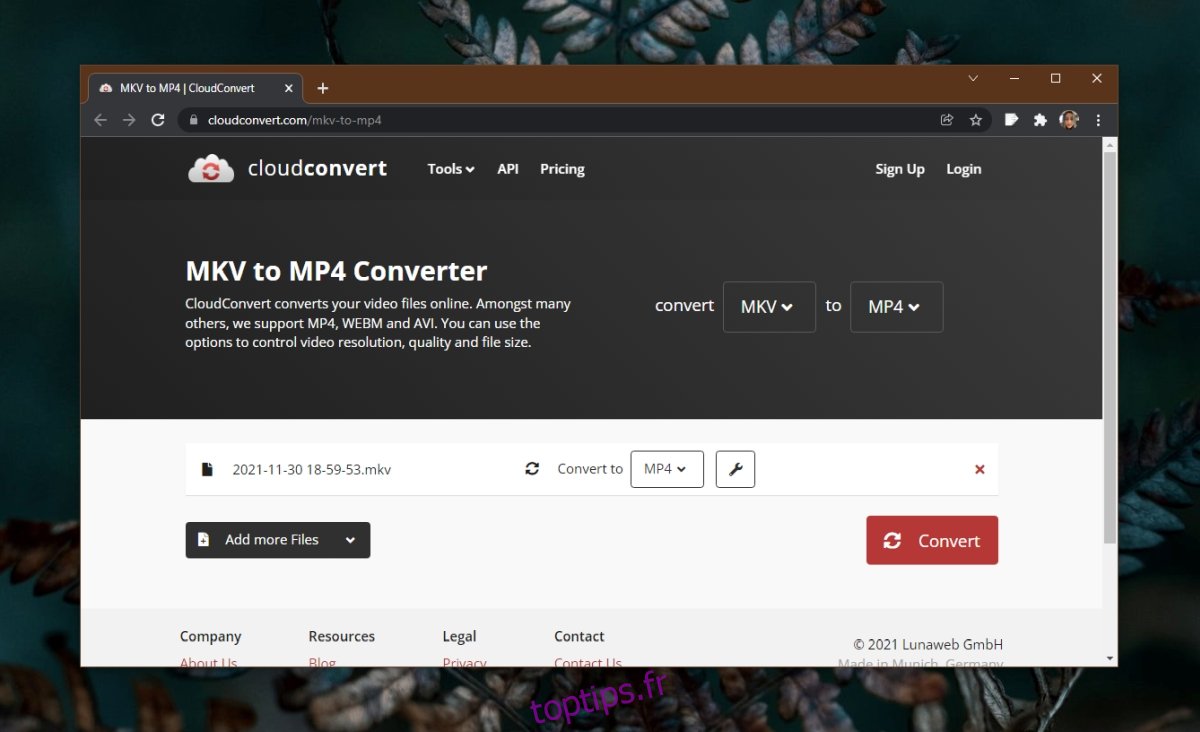
Configuration de la sortie en MP4 directement dans OBS
L’étape de conversion après l’enregistrement peut être chronophage. De plus, dépendre d’un service web peut poser problème en cas de panne ou de limitations sur le nombre de fichiers convertis. L’utilisation d’un outil de conversion hors ligne est souvent préférable. Néanmoins, dans le cas d’OBS, vous avez la possibilité de modifier le format de sortie pour obtenir directement des fichiers MP4, supprimant ainsi le besoin de conversion.
Lancez OBS Studio.
Cliquez sur « Paramètres » dans la colonne de droite.
Accédez à l’onglet « Avancé ».
Cochez l’option « Remixer automatiquement en MP4 ».
Cliquez sur « Appliquer ».
Désormais, tous vos enregistrements seront sauvegardés au format MP4.
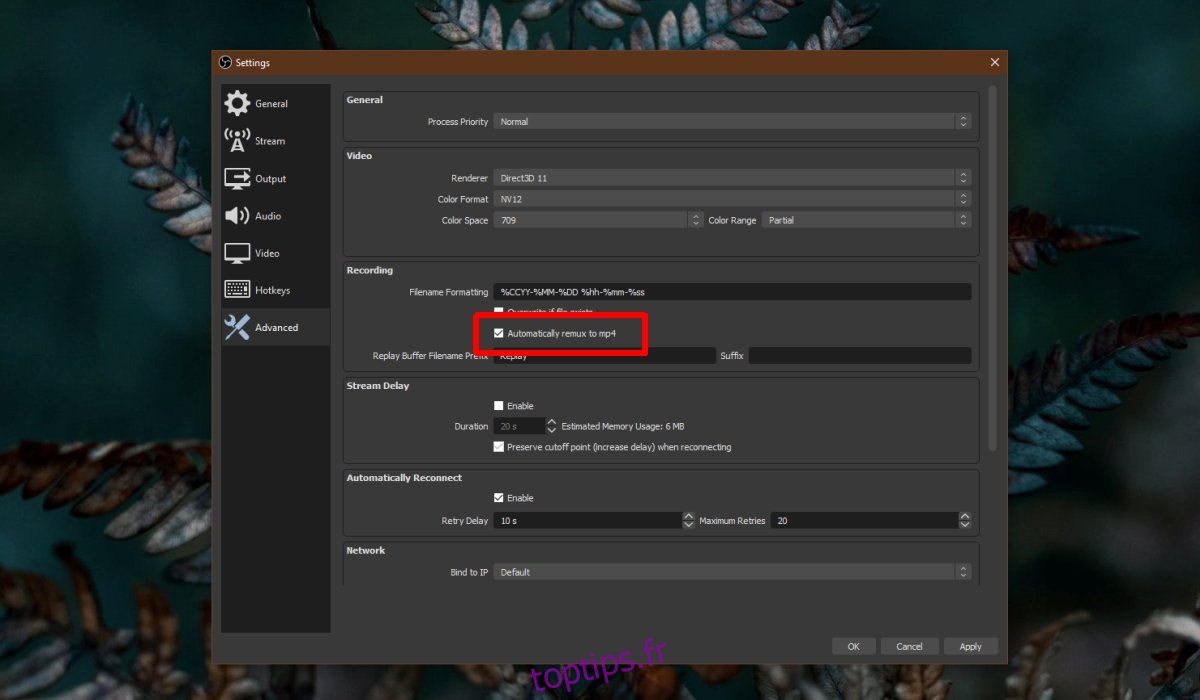
Autres formats vidéo
OBS ne propose pas nativement d’autres formats de sortie. Si vous préférez travailler avec un fichier MOV par exemple, vous devrez passer par un outil de conversion. Vous pouvez utiliser CloudConvert ou opter pour un logiciel de conversion hors ligne.
En conclusion
Le format MKV permet d’obtenir des fichiers haute définition, en accord avec la résolution de votre écran. Il est important de noter que vous n’aurez pas de vidéo en 4K si votre moniteur ou votre système ne le prend pas en charge. Le format MP4, quant à lui, génère des fichiers plus légers, mais avec une qualité potentiellement moindre. Pour obtenir un fichier MP4 de bonne qualité, il est préférable de configurer OBS pour qu’il enregistre directement dans ce format, plutôt que de passer par un outil de conversion. Les outils de conversion en ligne ne garantissent pas toujours une qualité vidéo optimale lors de la conversion. Certains compressent même les fichiers, ce qui peut donner un résultat final de qualité médiocre, difficile à exploiter lors du montage.